Configurar formatos ER para usar parâmetros especificados de acordo com a entidade legal
Visão geral
Em muitos dos formatos de relatório eletrônico (ER) que você criará, é preciso filtrar dados usando um conjunto de valores que são específicos de cada entidade legal da sua instância (por exemplo, um conjunto de códigos de imposto para filtrar as transações de imposto). Atualmente, quando a filtragem deste tipo é configurada em um formato de ER, os valores que dependem da entidade legal (por exemplo, códigos de imposto) são usados em expressões do formato de ER para especificar regras de filtragem de dados. Portanto, o formato de ER torna-se específico da entidade legal e, para gerar os relatórios necessários, você deve criar cópias derivadas do formato de ER original para cada entidade legal onde precisa executar o formato de ER. Cada formato de ER derivado deve ser editado para ter valores específicos da entidade legal, passar por uma troca de base sempre que a versão original (base) é atualizada, exportada de um ambiente de teste e importada para um ambiente de produção quando precisa ser implantada para uso em produção e assim por diante. Portanto, a manutenção desse tipo de solução de ER configurada é complexa e demorada por vários motivos:
- Quanto mais entidades legais existem, maior é a necessidade de manter as configurações do formato de ER.
- A manutenção das configurações de ER requer que os usuários empresariais tenham conhecimento de ER.
O recurso de parâmetros específicos do aplicativo de ER permite que os usuários avançados configurem a filtragem de dados em um formato de ER de forma que ela seja baseada em um conjunto de regras abstratas Esse conjunto de regras pode ser configurado para usar as fontes de dados disponíveis em um formato de ER. Os usuários empresariais podem então especificar regras reais além da estrutura de ER usando a interface de usuário (UI) que é gerada automaticamente com base nas configurações do formato de ER correspondente e nos dados da entidade legal atual que serão acessados pelas fontes de dados do formato de ER. O conjunto de regras que é especificado para um formato de ER pode ser exportado de entidade legal atual da instância do Dynamics 365 Finance (Finance). Ele pode ser importado para outra entidade legal da mesma instância do Finance ou de outra instância como um conjunto de regras para o mesmo formato de ER.
Pré-requisitos
Para concluir os exemplos neste artigo, você deve ter acesso à instância de Regulatory Configuration Services (RCS) que foi provisionada para o mesmo locatário de Finance para uma das seguintes funções:
- Desenvolvedor de relatório eletrônico
- Consultor funcional de relatório eletrônico
- Administrador do sistema
Recomendamos que você conclua as etapas no artigo Suporte a chamadas parametrizadas de fontes de dados de ER do tipo CAMPO CALCULADO. Se você já concluiu essas etapas, ignore as etapas na seção Importar configurações de ER para o RCS a seguir.
Importar configurações de ER para o RCS
Baixe e armazene localmente as seguintes configurações ER.
| Descrição do conteúdo | Nome do arquivo |
|---|---|
| Exemplo de arquivo de configuração Modelo de dados de ER | Modelo para conhecer chamadas parametrizadas.versão.1.xml |
| Exemplo de arquivo de configuração Metadados de ER | Metadados para conhecer chamadas parametrizadas.versão.1.xml |
| Exemplo de arquivo de configuração Mapeamento de modelos de ER | Mapeamento para conhecer chamadas parametrizadas.versão.1.1.xml |
| Exemplo de configuração Formato de ER | Formato para conhecer chamadas parametrizadas.versão.1.1.xml |
Em seguida, entre em sua instância do RCS.
Neste exemplo, você irá criar uma configuração para a empresa de exemplo Litware, Inc. Para concluir este procedimento, você deve concluir as etapas descritas no artigo Criar um provedor de configuração e marcá-lo como ativo no RCS.
No painel padrão, selecione Relatório eletrônico.
Selecione Configurações de relatórios.
Importe as configurações de ER baixadas anteriormente para o RCS na seguinte ordem: modelo de dados, metadados, mapeamento de modelos e formato. Para cada configuração de ER, siga estas etapas:
- Selecione Taxa de câmbio.
- Selecione Carregar do arquivo XML.
- Selecione Procurar para selecionar o arquivo para a configuração de ER necessária no formato XML.
- Selecione OK.
Revisar a solução de ER que é fornecida
Na árvore de configuração, expanda o conteúdo do item Modelo para conhecer chamadas parametrizadas.
Selecione o item Formato para conhecer chamadas parametrizadas.
Selecione Designer.
Selecione Expandir/Recolher.
O formato de ER Formato para conhecer chamadas parametrizadas gera uma obrigação fiscal no formato XML apresentando vários níveis de tributação (normal, reduzido e nenhum.) Cada nível tem um número diferente de detalhes.
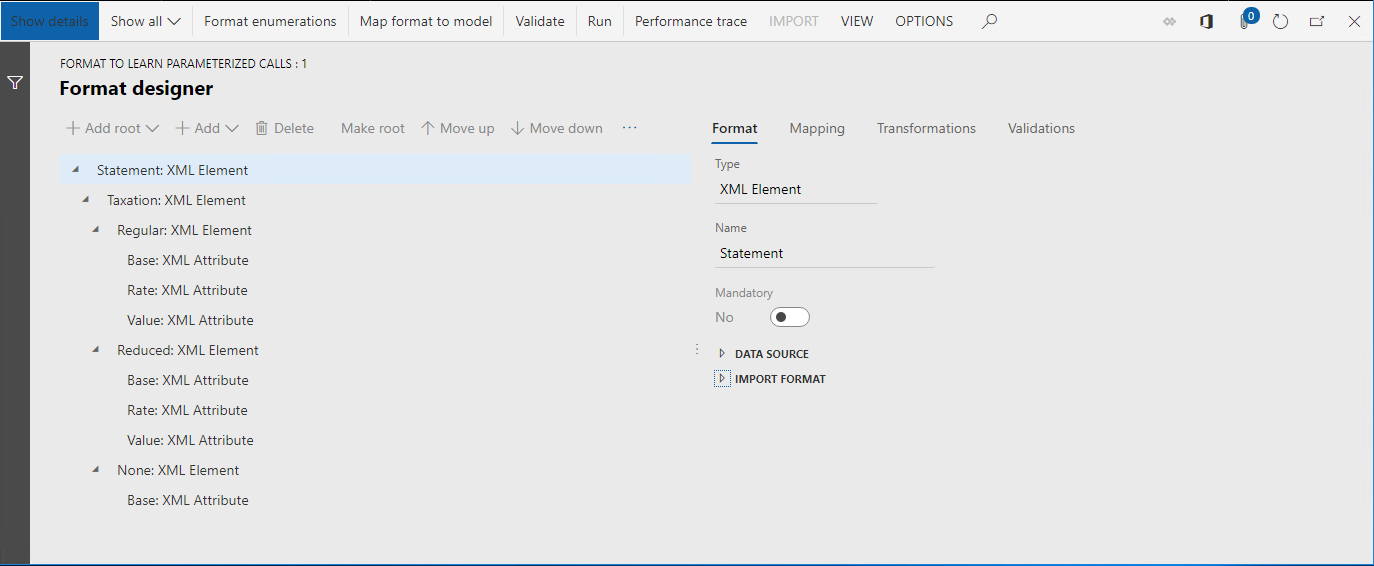
Na guia Mapeamento, expanda os itens Modelo, Dados e Resumo.
A fonte de dados Model.Data.Summary retorna a lista de transações de imposto. Essas transações são resumidas por código de imposto. Para essa fonte de dados, o campo calculado Model.Data.Summary.Level foi configurado para retornar o código do nível de tributação de cada registro resumido. Para qualquer código de imposto que pode ser recuperado da fonte de dados Model.Data.Summary em tempo de execução. o campo calculado retorna o código do nível de tributação (Normal, Reduzido, Nenhum ou Outro) como um valor de texto. O campo calculado Model.Data.Summary.Level é usado para filtrar registros da fonte de dados Model.Data.Summary e inserir os dados filtrados em cada elemento XML que representa um nível de tributação usando os campos Model.Data2.Level1, Model.Data2.Level2e Model.Data2.Level3.
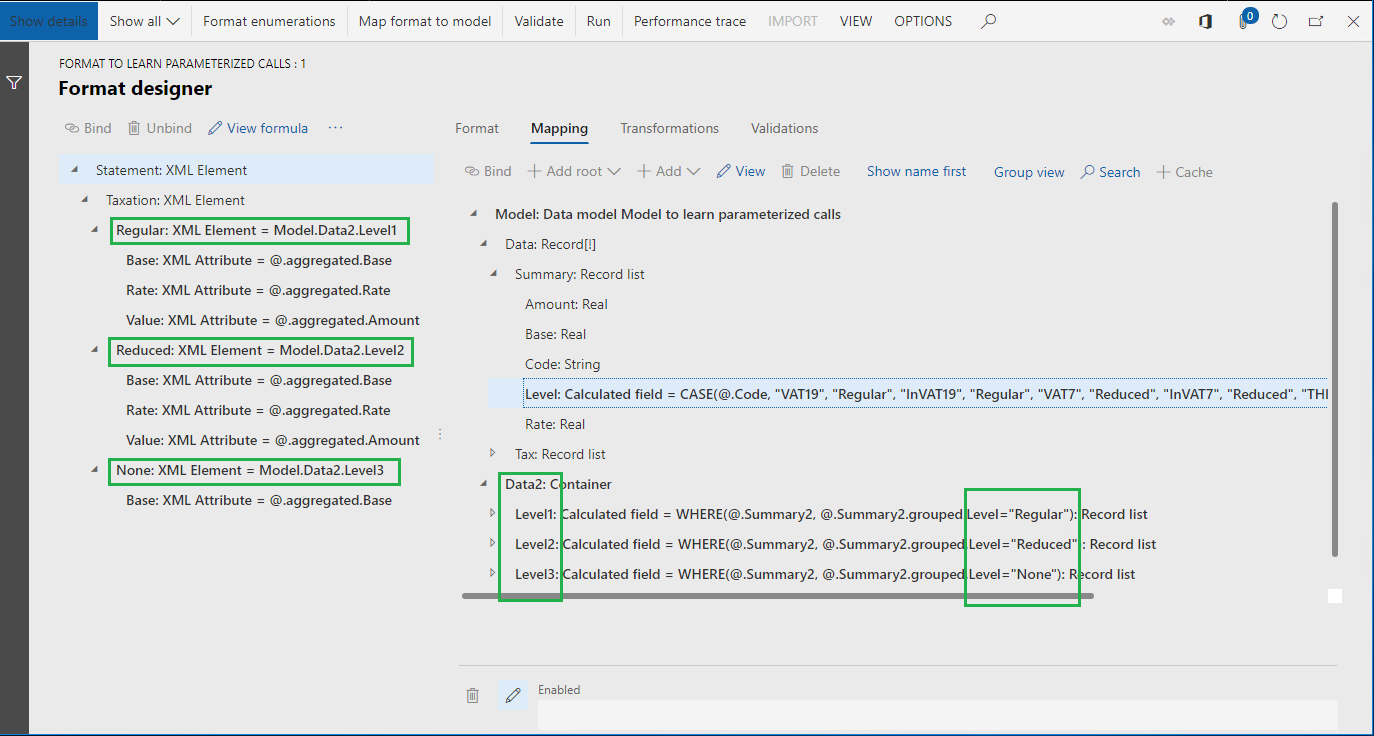
O campo calculado Model.Data.Summary.Level foi configurado para conter uma expressão de ER. Os códigos de imposto (VAT19, InVAT19, VAT7, InVAT7, THIRD e InVAT0) são codificados nesta configuração. Portanto, esse formato de ER depende da entidade legal onde esses códigos de imposto foram configurados.
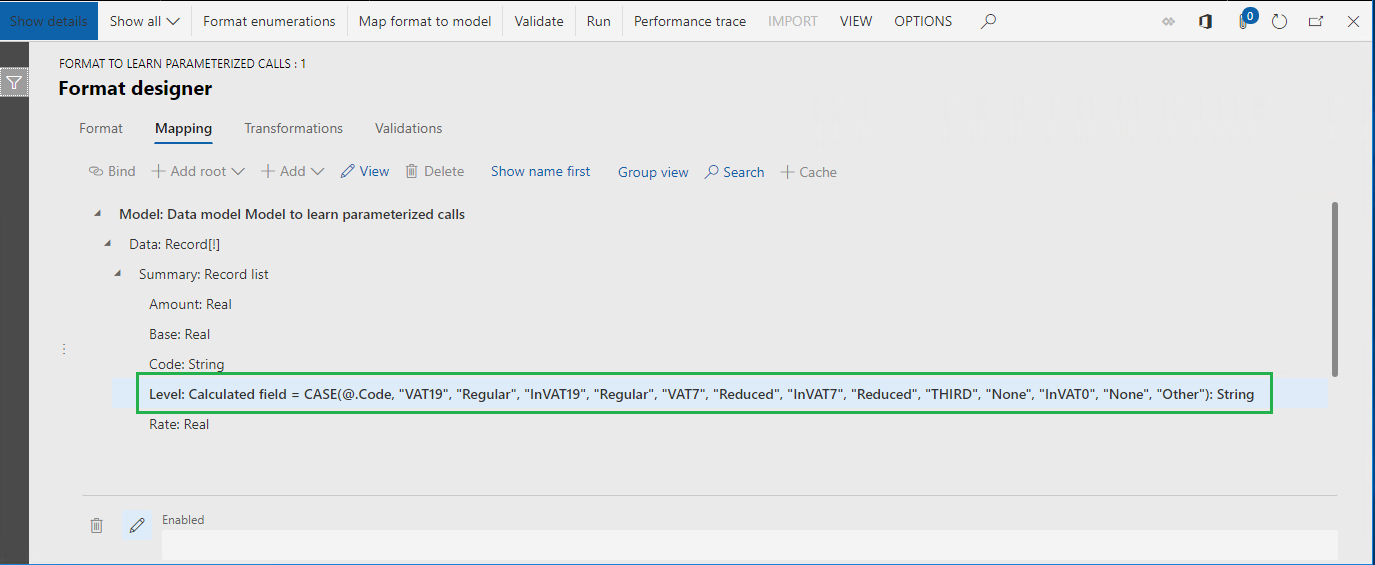
Para dar suporte a um conjunto de códigos de imposto diferente para cada entidade legal, você deve seguir estas etapas:
- Criar uma versão derivada do formato de ER para cada entidade legal.
- Atualize os códigos de imposto no campo calculado Model.Data.Summary.Level com base na configuração da entidade legal.
Feche a página Designer de formato.
Criar um formato derivado
Em seguida, use o recurso de parâmetros específicos do aplicativo de ER para dar suporte a um conjunto diferente de códigos de imposto para cada entidade legal em um único formato de ER.
- Na árvore de configuração, expanda o conteúdo do item Modelo para conhecer chamadas parametrizadas.
- Selecione o item Formato para conhecer chamadas parametrizadas.
- Selecione Criar configuração.
- Selecione a opção Derivar do Nome: Formato para conhecer chamadas parametrizadas, Microsoft.
- No campo Nome, insira Formato para saber como pesquisar dados de LE.
- Selecione Criar configuração.
Configurar um formato derivado
Adicionar uma enumeração de formato
Em seguida, você adicionará uma nova enumeração de formato de ER. Os valores dessa enumeração de formato serão apresentados aos usuários empresariais, que especificarão conjuntos de códigos de imposto dependentes da entidade legal para os vários níveis de tributação usados no formato de ER.
Selecione Designer.
Selecione Enumerações de formato.
Selecione Adicionar.
No campo Nome, insira Lista de níveis de tributação.
Selecione Salvar.
Na guia Valores de enumeração de formato, selecione Adicionar.
No campo Nome, insira Tributação normal.
Selecione Adicionar novamente.
No campo Nome, insira Tributação reduzida.
Selecione Adicionar novamente.
No campo Nome, insira Sem tributação.
Selecione Adicionar novamente.
No campo Nome, insira Outro.
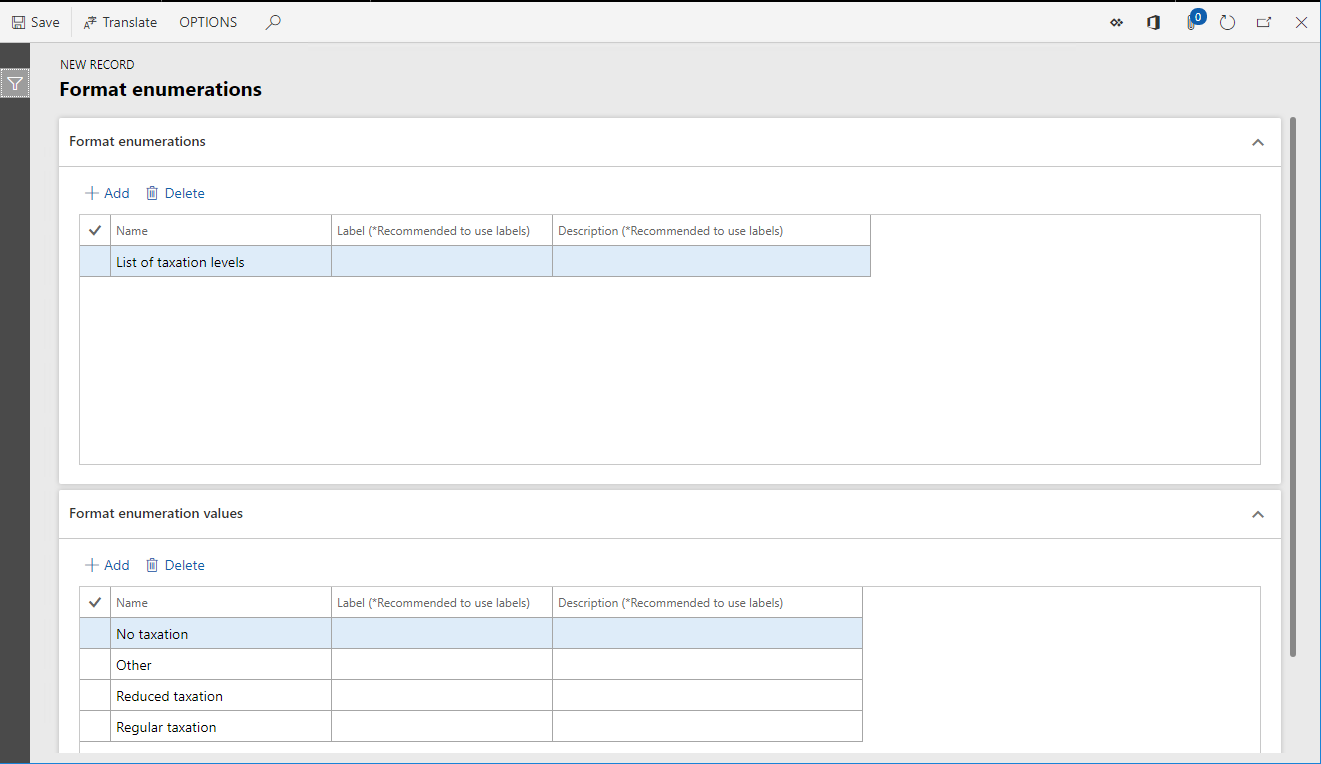
Como os usuários empresariais podem utilizar diferentes idiomas para especificar conjuntos de códigos de imposto dependentes da entidade legal, recomendamos traduzir os valores dessa enumeração para os idiomas configurados como preferenciais para esses usuários no Finance.
Selecione o registro Sem tributação .
Clique no campo Etiqueta.
Selecione Traduzir.
No painel Tradução do texto, no campo ID da etiqueta, insira LBL_LEVELENUM_NO.
No campo Texto no idioma padrão, insira Sem tributação.
No campo Idioma, selecione DE.
No campo Texto traduzido, digite keine Besteuerung.
Selecione Traduzir.
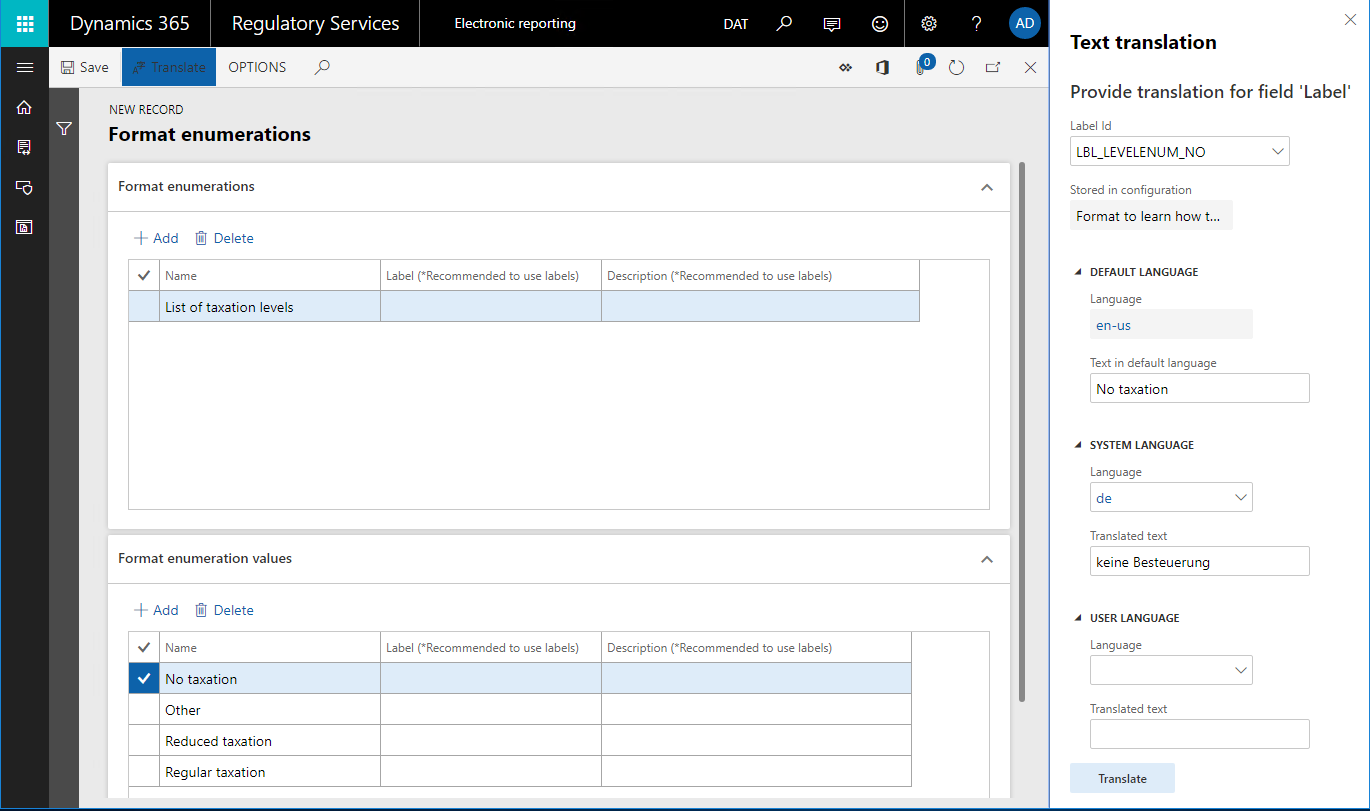
Selecione Salvar.
Feche a página Enumerações de formato.
Adicionar uma nova fonte de dados de pesquisa
Em seguida, você adicionará uma nova fonte de dados para especificar como os usuários empresariais especificarão regras dependentes da entidade legal para reconhecer o nível de tributação correto para cada registro de transação resumido.
Na guia Mapeamento, selecione Adicionar.
Selecione Enumeração de formato\Pesquisa.
Você apenas identificou que cada regra que os usuários empresariais especificarem para reconhecimento do nível de tributação retornará um valor de uma enumeração do formato de ER. Observe que o tipo de fonte de dados Pesquisa pode ser acessado nos blocos Modelo de dados e Dynamics 365 for Operations, além do bloco Enumeração de formato. Portanto, as enumerações de modelo de dados de ER e as enumerações de aplicativo podem ser usadas para especificar o tipo de valores devolvidos para fontes de dados desse tipo. Para saber mais sobre as fontes de dados de Pesquisa, consulte Configurar fontes de dados de pesquisa para usar o recurso de parâmetros específicos do aplicativo ER.
No campo Nome, digite Seletor.
No campo Enumeração de formato, selecione Lista de níveis de tributação.
Você especificou que, para cada regra especificada nessa fonte dados, um usuário empresarial deve selecionar um dos valores da enumeração de formato Lista de níveis de tributação como um valor retornado.
Selecione Editar pesquisa.
Selecione Colunas.
Expanda o item Modelo.
Expanda o item Dados.
Expanda o item Imposto.
Selecione o item Model.Data.Tax.Code.
Selecione o botão Adicionar (a seta para a direita.)
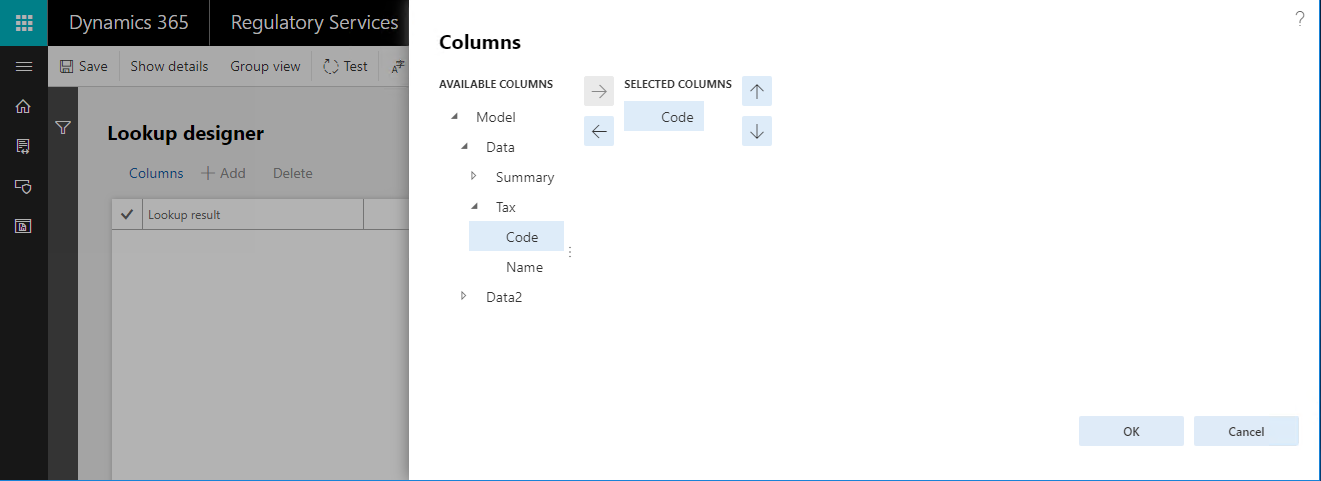
Você apenas especificou que, para cada regra especificada nessa fonte dados para reconhecimento do nível de tributação, um usuário empresarial deve selecionar um dos códigos de imposto como uma condição. A lista de códigos de imposto que o usuário empresarial pode selecionar será retornada pela fonte de dados Model.Data.Tax. Como essa fonte dados contém o campo Nome, o nome do código de imposto será mostrado para cada valor de código de imposto na pesquisa apresentada para o usuário empresarial.
Selecione OK.
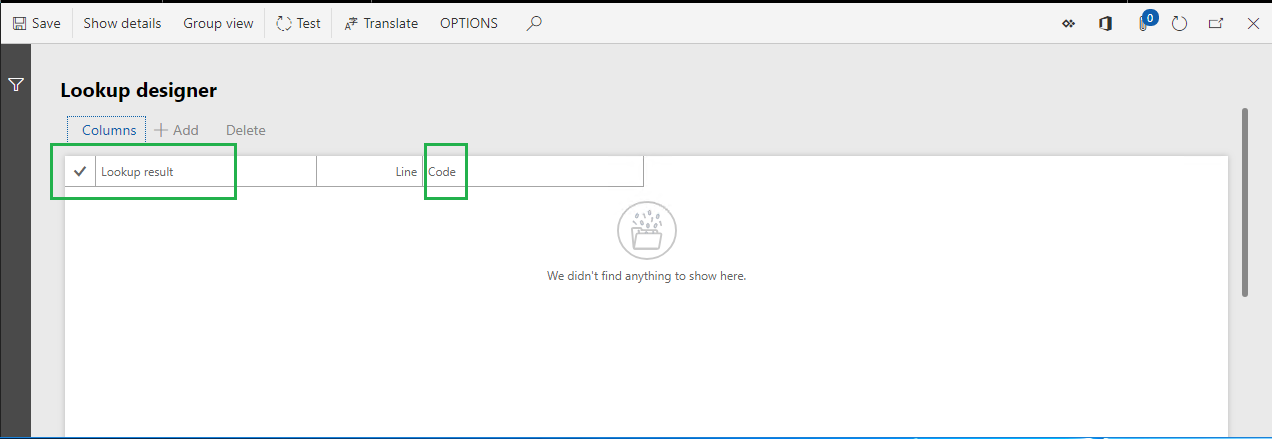
Os usuários empresariais podem adicionar várias regras como registros dessa fonte de dados. Cada registro será numerado por uma linha por código. As regras serão avaliadas em ordem crescente de número de linha.
Pelo fato de você ter selecionado o campo Código de imposto como uma condição para as regras nessa fonte dados de pesquisa e como o Código de imposto é configurado como um campo do tipo de dados String, cada regra será avaliada em tempo de execução comparando o código de imposto passado para a fonte de dados com o código de imposto definido nesse registro da fonte de dados.
Quando uma regra que atende à condição configurada é encontrada, essa fonte dados retorna o valor de pesquisa da regra definido no campo Resultados da pesquisa. Se nenhuma regra for encontrada, será gerada uma exceção para notificar o usuário de que a fonte de dados atual não pode retornar um valor correto.
Selecione Salvar.
Feche a página Designer de pesquisa.
Selecione OK.
Observe que você adicionou uma nova fonte de dados que retornará o nível de tributação como o valor da enumeração de formato Lista de níveis de tributação para qualquer código de imposto passado para a fonte de dados como argumento do parâmetro Código do tipo de dados String.
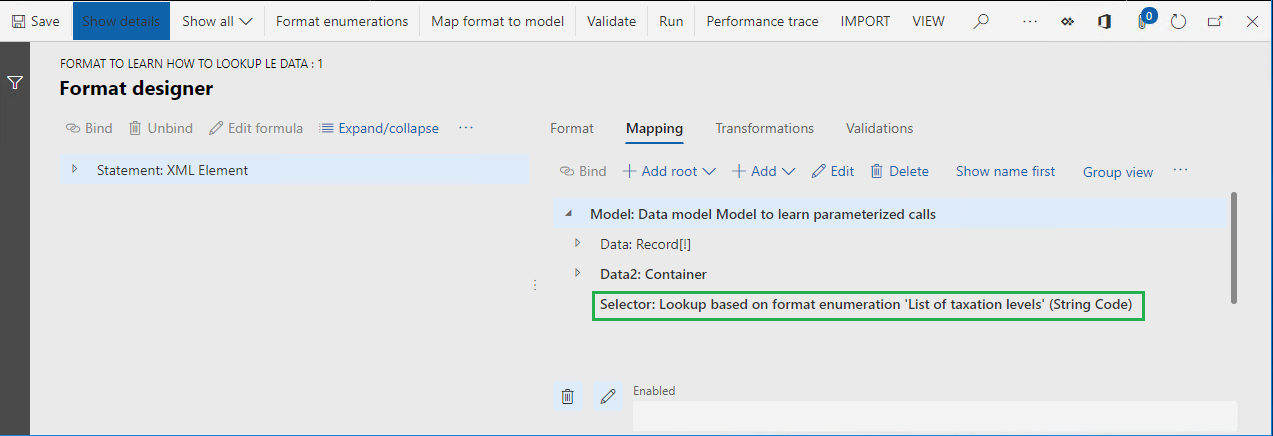
A avaliação de regras configuradas depende do tipo de dados dos campos que foram selecionados para definir condições dessas regras. Quando você selecionar um campo configurado como um campo de tipo de dados Numérico ou Data, os critérios serão diferentes dos critérios descritos anteriormente para o tipo de dados String. Para os campos Numérico e Data, a regra deve ser especificada como um intervalo de valores. A condição de regra será considerada atendida quando um valor passado para a fonte de dados estiver no intervalo configurado.
A ilustração a seguir mostra um exemplo desse tipo de configuração. Além do campo Model.Data.Tax.Code do tipo de dados String, o campo Model.Tax.Summary.Base do tipo de dados Real é usado para especificar as condições para uma fonte de dados de pesquisa.
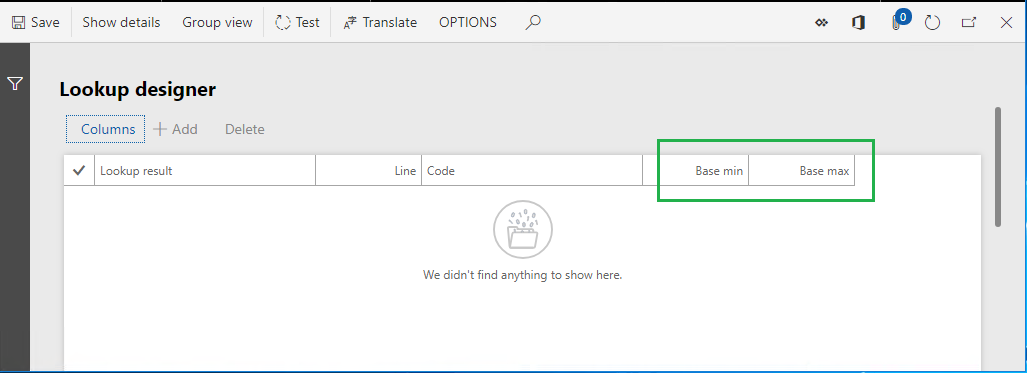
Como os campos Model.Data.Tax.Code e Model.Tax.Summary.Base são selecionados para essa fonte dados de pesquisa, cada regra da fonte de dados será configurada da seguinte maneira:
- Na lista que é exibida, o valor da enumeração de formato Lista de níveis de tributação deve ser selecionado como um valor retornado.
- O código de imposto ser inserido como uma condição dessa regra. Somente os códigos de imposto fornecidos pela fonte de dados Model.Data.Tax são aplicáveis.
- Os valores mínimo e máximo do valor base do imposto devem ser inseridos como condições da regra.
Cada regra dessa fonte de dados será avaliada da seguinte maneira em tempo de execução:
- O código do tipo de dados String que foi passado para a fonte dados é igual ao código de imposto de uma regra?
- O valor do tipo de dados Real que foi passado para a fonte de dados está entre valores mínimo e máximo especificados?
Uma regra será considerada aplicável quando as duas condições forem satisfeitas.
Traduzir a etiqueta da fonte de dados de consulta adicionada
Como os usuários empresariais podem utilizar diferentes idiomas para especificar conjuntos de códigos de imposto dependentes da entidade legal, recomendamos que você traduza a etiqueta de qualquer fonte de dados de pesquisa que adicionar para que ela seja apresentada no idioma preferencial de cada usuário na página correspondente.
Selecione a fonte de dados Model.Data.Selector.
Selecione Editar.
Clique no campo Etiqueta.
Selecione Traduzir.
No painel Tradução do texto, no campo ID da etiqueta, insira LBL_SELECTOR_DS.
No campo Texto no idioma padrão, insira Selecionar nível de tributação por código de imposto.
No campo Idioma, selecione DE.
No campo Texto traduzido, insira Steuerebene für Steuerkennzeichen auswählen.
Selecione Traduzir.
Selecione OK.
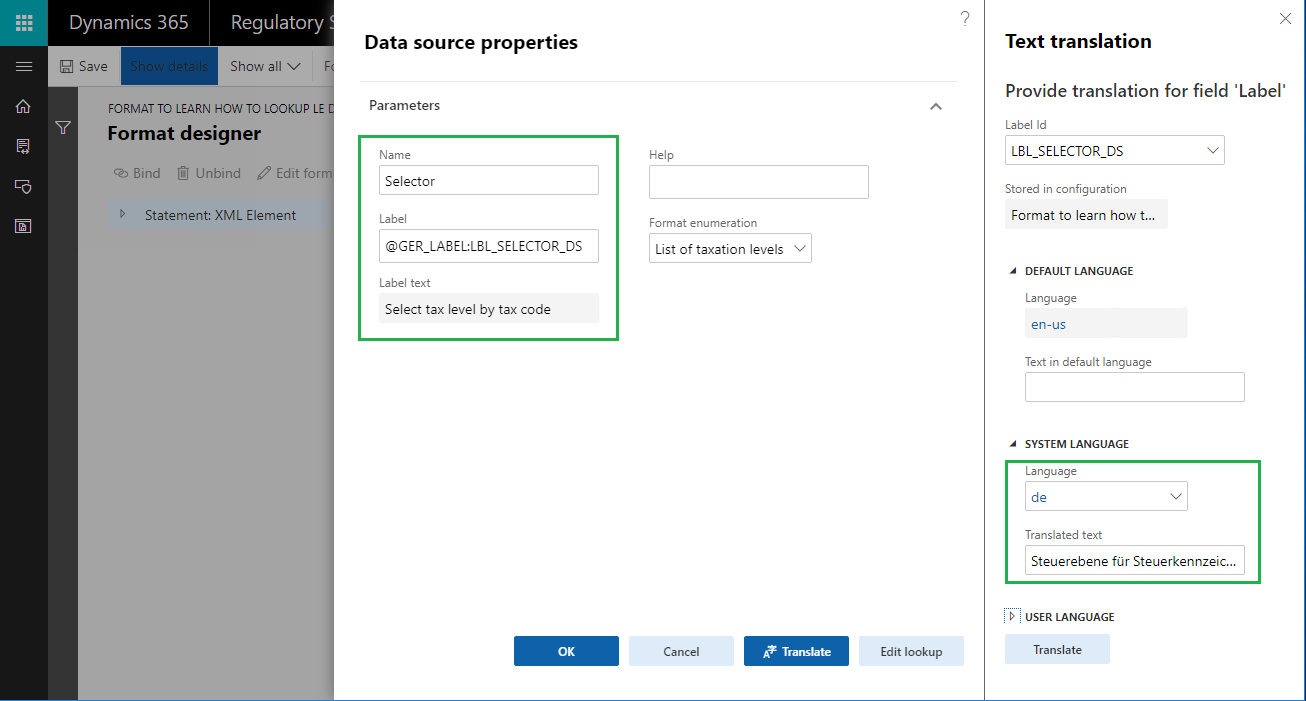
Adicionar um novo campo para consumir a pesquisa configurada
Expanda o item Model.Data.
Selecione o item Model.Data.Summary.
Selecione Adicionar.
Selecione Funções/Campo calculado.
No campo Nome, insira LevelByLookup.
Selecione Editar fórmula.
No campo Fórmula, insira Model.Selector(Model.Data.Summary.Code).
Selecione Salvar.
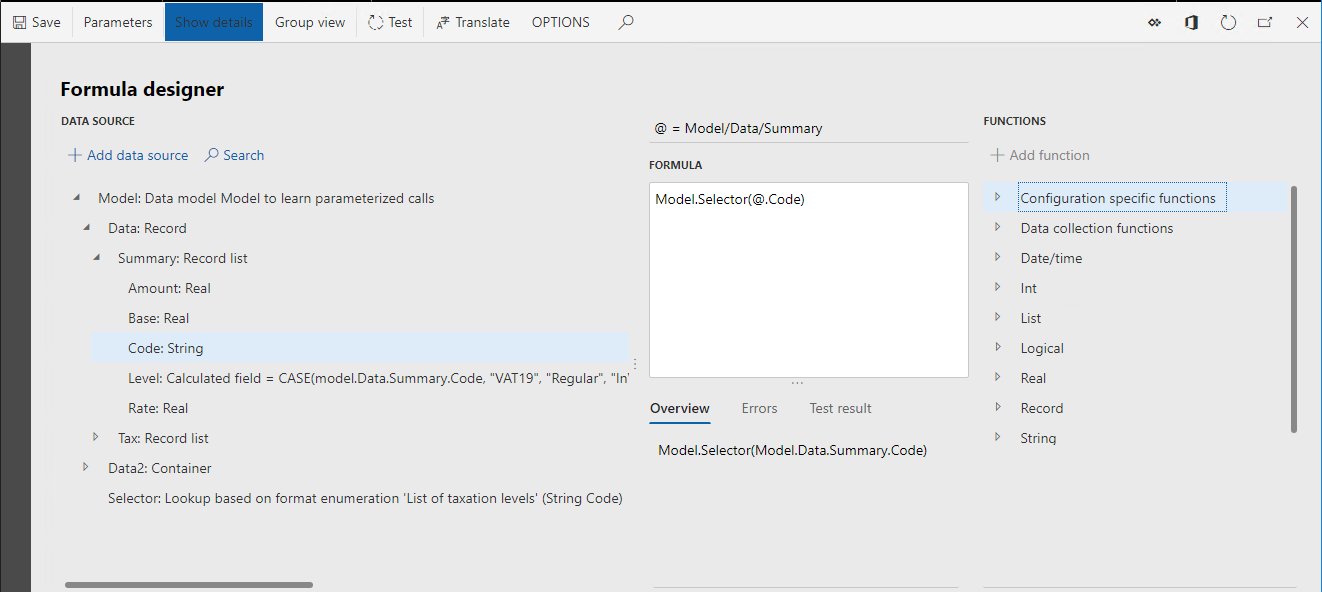
Feche a página Editor de fórmulas.
Selecione OK.
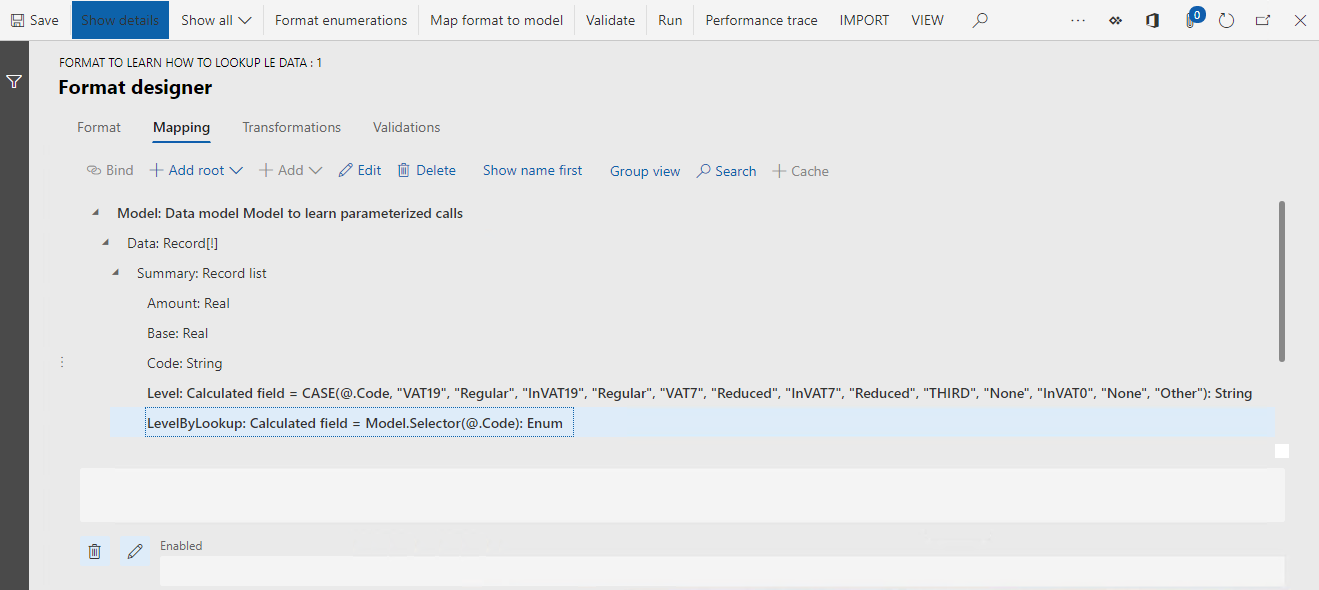
Observe que o campo calculado LevelByLookup que você adicionou retornará o nível de tributação como o valor da enumeração de formato Lista de níveis de tributação para cada registro resumido de transações de imposto. O código de imposto do registro será passado para a fonte de dados de pesquisa Model.Selector e o conjunto de regras para essa fonte de dados será usado para selecionar o nível de tributação correto.
Adicionar uma nova fonte de dados com base em enumeração de formato
Em seguida, você adicionará uma nova fonte de dados que faz referência à enumeração de formato adicionada anteriormente. Os valores dessa fonte de dados serão usados posteriormente em uma expressão de formato de ER.
- Selecione Adicionar raiz.
- Selecione Enumerações de formato\Enumeração.
- No campo Nome, insira TaxationLevel.
- No campo Enumeração de formato, selecione Lista de níveis de tributação.
- Selecione Salvar.
Modificar um campo existente para começar a usar a pesquisa
Em seguida, você modificará o campo calculado existente para que ele use a fonte de dados de pesquisa configurada para retornar o valor de nível de tributação correto, dependendo do código de imposto.
Selecione o item Model.Data.Summary.Level.
Selecione Editar.
Selecione Editar fórmula.
Observe que a expressão atual do campo Model.Data.Summary.Level inclui os seguintes códigos de imposto codificados:
CASE (@.Code, "VAT19", "Normal", "InVAT19", "Normal", "VAT7", "Reduzido", "InVAT7", "Reduzido", "THIRD", "Nenhum", "InVAT0", "Nenhum", "Outro")
No campo Fórmula, insira CASE(@.LevelByLookup, TaxationLevel.'Tributação normal',"Normal”, TaxationLevel.'Tributação reduzida', "Reduzido", TaxationLevel.'Sem tributação', "Nenhuma", "Outro").
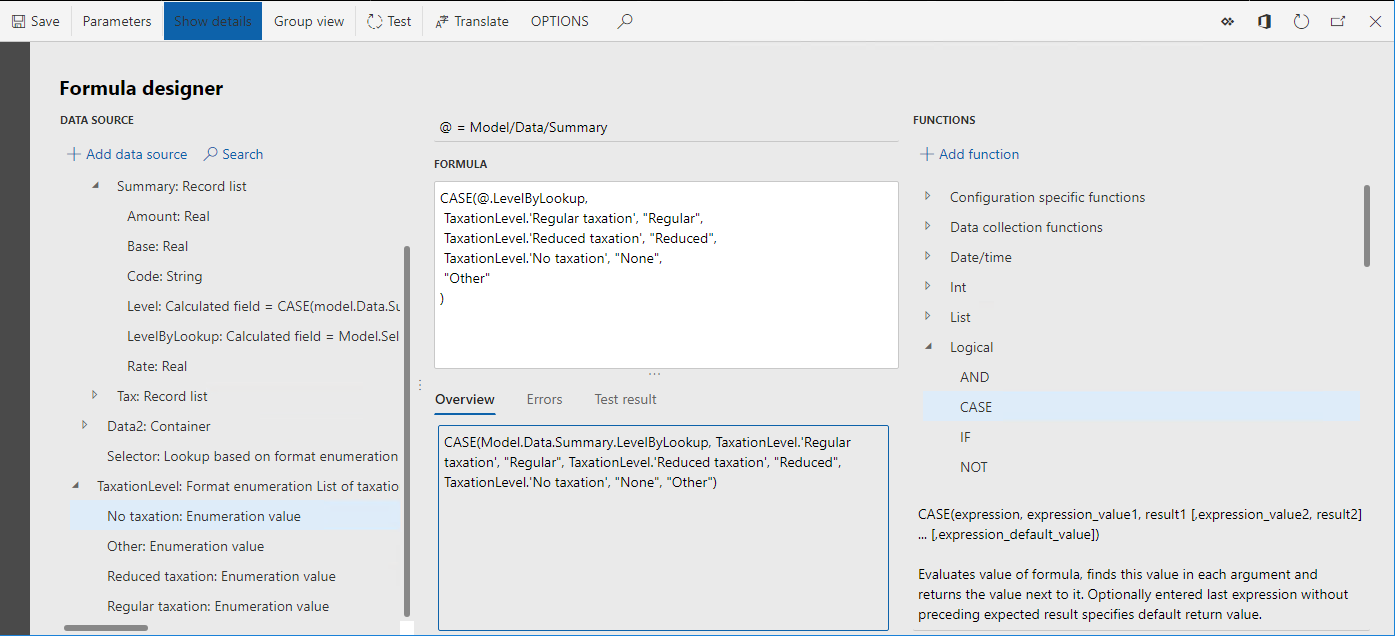
Observe que agora a expressão do campo Model.Data.Summary.Level retornará o nível de tributação com base no código de imposto do registro atual e no conjunto de regras configurado por um usuário empresarial na fonte de dados de pesquisa Model.Data.Selector.
Selecione Salvar.
Feche a página Designer de fórmulas.
Selecione OK.
Selecione Salvar.
Feche a página Designer de formato.
Concluir a versão de rascunho de um formato derivado
- Na FastTab Versões, selecione Alterar status.
- Selecione Concluir.
- Selecione OK.
Exportar a versão concluída de um formato modificado
- Na árvore de configuração, selecione o item Formato para saber como pesquisar dados de LE.
- Na FastTab Versões, selecione o registro com o status Concluído.
- Selecione Taxa de câmbio.
- Selecione Exportar como arquivo XML.
- Selecione OK.
- O navegador da Web baixa um arquivo Formato para saber como pesquisar dados de LE.xml. Armazene esse arquivo localmente.
Repita as etapas nesta seção para itens pai do formato Formato para saber como pesquisar dados de LE e armazene os seguintes arquivos localmente:
- Formato para conhecer chamadas parametrizadas.xml
- Mapeamento para conhecer chamadas parametrizadas.xml
- Modelo para conhecer chamadas parametrizadas.xml
Para aprender a usar o formato de ER configurado Formato para saber como pesquisar dados de ER para configurar conjuntos de códigos de imposto dependentes de entidade legal a fim de filtrar transações de imposto por diferentes níveis de tributação, conclua as etapas no artigo Configurar os parâmetros de um formato de ER por entidade legal.
Recursos adicionais
Designer de fórmulas no Relatório eletrônico
Configurar os parâmetros de um formato ER de acordo com a entidade legal
Comentários
Em breve: Ao longo de 2024, eliminaremos os problemas do GitHub como o mecanismo de comentários para conteúdo e o substituiremos por um novo sistema de comentários. Para obter mais informações, consulte https://aka.ms/ContentUserFeedback.
Enviar e exibir comentários de